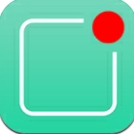

苹果电脑Dock栏不见了?别担心,这里有解决办法

苹果电脑的Dock栏是用户日常操作中的重要部分,它提供了快速访问应用程序、文件夹和最近使用的项目的便捷方式。然而,有时候你可能会遇到Dock栏突然消失的情况,这不仅令人困惑,还可能影响你的工作效率。那么,当苹果电脑的Dock栏不见了,我们该如何解决呢?本文将为你提供几种简单有效的方法,帮助你找回消失的Dock栏。
最简单直接的方法之一是使用快捷键。苹果电脑提供了一个专门的快捷键来打开和关闭Dock栏,这就是`command+option+D`。当你发现Dock栏不见了,可以尝试按下这个快捷键组合,Dock栏应该会立即重新出现在屏幕上。这种方法适用于大多数情况,尤其是当你误操作导致Dock栏隐藏时。
如果快捷键没有起作用,接下来你应该检查系统偏好设置。Dock栏的相关设置可以在“系统偏好设置”中找到。具体步骤如下:
1. 点击屏幕左上角的苹果标志,选择“系统偏好设置”。
2. 在弹出的窗口中,找到并点击“程序坞”(在某些版本的macOS中,它可能被称为“Dock & 菜单栏”)。
3. 在“程序坞”设置中,查看“自动显示和隐藏程序坞”选项是否被勾选。如果勾选了,取消勾选即可。这个选项被勾选后,Dock栏会在不使用时自动隐藏,可能是导致你找不到Dock栏的原因之一。
如果以上方法都没有效果,可能是Dock进程出现了问题。在这种情况下,你可以尝试重启Dock进程来解决问题。重启Dock进程的方法如下:
1. 点击桌面上的任意空白处,直到出现左上角的“Finder”菜单。
2. 选择“前往”菜单中的“实用工具”。
3. 在实用工具文件夹中,找到并打开“终端”。
4. 在终端窗口中,输入命令`killall dock`,然后按回车键。这个命令会停止Dock进程,并自动重新启动它。
请注意,重启Dock进程可能会导致当前正在运行的Dock栏中的应用程序图标短暂消失,但它们通常会很快重新出现。
如果以上所有方法都没有解决问题,那么最后的选择可能是重启你的苹果电脑。有时候,电脑系统可能因为各种原因变得缓慢或不稳定,导致Dock栏无法正常显示。通过重启电脑,可以清除这些潜在的问题,让系统恢复正常运行。重启后,Dock栏应该会重新出现在屏幕上。
在使用苹果电脑时,如果你开启了全屏模式,Dock栏可能会自动隐藏。这是为了确保全屏应用程序能够占据整个屏幕空间,提供不受干扰的观看体验。如果你在全屏模式下找不到Dock栏,可以尝试将鼠标移动到屏幕底部边缘,看看Dock栏是否会弹出来。同时,也要检查是否有其他设置导致Dock栏被隐藏。例如,在某些情况下,你可能不小心按下了隐藏Dock栏的快捷键组合(通常是`command+option+D`),导致Dock栏被隐藏。
如果你的苹果电脑最近进行了系统更新,或者安装了一些新的应用程序,那么Dock栏的消失可能与这些更新或应用程序的兼容性有关。在某些情况下,新的系统更新或应用程序可能会更改系统设置或引入与Dock栏不兼容的更改。为了解决这个问题,你可以尝试以下步骤:
1. 检查是否有可用的系统更新。苹果经常发布系统更新来修复已知的问题和改进性能。通过“系统偏好设置”中的“软件更新”选项来检查并安装任何可用的更新。
2. 卸载最近安装的应用程序。如果Dock栏的消失是在安装某个新应用程序之后出现的,那么尝试卸载该应用程序可能会解决问题。在“应用程序”文件夹中找到该应用程序的图标,然后将其拖放到废纸篓中(或者使用Launchpad中的卸载选项)。
3. 重置Dock栏设置。如果以上步骤都没有解决问题,你可以考虑重置Dock栏的设置。这可以通过在“终端”中输入一系列命令来完成,但请注意,这可能会导致你丢失对Dock栏所做的所有自定义设置(如图标大小、位置等)。在尝试这种方法之前,请确保你已经备份了任何重要的设置或布局。
为了避免未来再次遇到Dock栏消失的问题,你可以采取一些预防措施:
1. 定期更新你的苹果电脑系统和应用程序。这可以确保你的系统始终拥有最新的功能和修复程序。
2. 避免安装来路不明的应用程序或插件。这些程序可能会引入与系统不兼容的更改或恶意软件。
3. 熟悉并使用快捷键来打开和关闭Dock栏(`command+option+D`)。这样,即使Dock栏不小心被隐藏了,你也可以迅速将其重新显示出来。
4. 定期备份你的数据和设置。这可以确保在出现问题时,你能够轻松恢复重要的信息和布局。
苹果电脑的Dock栏是一个非常重要的功能组件,它提供了快速访问应用程序和文件的便捷方式。然而,有时候你可能会遇到Dock栏突然消失的情况。通过本文提供的几种方法,你可以轻松地找回消失的Dock栏,并恢复正常的使用体验。同时,采取一些预防措施也可以帮助你避免未来再次遇到这个问题。希望这篇文章能够对你有所帮助!